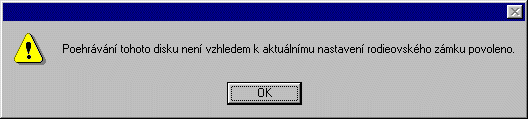|
|
| Pokyny pro instalaci |
- Win9x
- WinNT 4
- Inovace
- První spuštění programu WinDVD
- Nastavení údajů o regionu
- Nastavení rodičovského zámku
| Instalace |
| Instalační program neprovede v systému Windows NT instalaci technologií DirectX 6.1 a DirectMedia, protože tento systém neumí pracovat s jejich rozhraním API. Systém Windows 2000 již ovladače pro DirectX 6.1 a DirectMedia obsahuje, takže se jejich instalace vynechá. |
| První instalace programu WinDVD (Windows 95/98) |
- Spusťte systém Windows v normálním režimu.
- Po vložení instalačního disku WinDVD do jednotky by se měla instalace automaticky spustit. (Jestliže se instalace nespustí automaticky, zobrazte obsah disku CD-ROM a klepněte na ikonu SETUP.)
- Na úvodní stránce klepněte na tlačítko Další. Když budete vyzváni, klepněte na tlačítko ANO.
- Zadejte sériové číslo a klepněte na tlačítko Další.
- Vyberte volbu Typická instalace a klepněte na tlačítko Další. Instalační program nyní zkopíruje soubory na pevný disk. Když instalační program skončí, klepněte na tlačítko Dokončit.
- Když budete vyzváni, vyberte volbu "Provést restart počítače nyní" a znovu klepněte na tlačítko Dokončit.
- Jestliže budete dotázáni, zda instalovat ovladače pro DirectX 6.1, klepněte na tlačítko Ano.
- Jestliže budete dotázáni, zda instalovat ovladače pro DirectMedia, klepněte na tlačítko Ano.

Instalační program zkontroluje, zda máte na počítači aktuální verze ovladačů pro DirectX a DirectMedia. Pokud instalační program zjistí, že máte nainstalovány stejné nebo novější verze ovladačů, nebude vás vyzývat k jejich instalaci. - Po restartu počítače si již můžete přehrát váš oblíbený disk DVD.
| Program WinDVD používá pro zvýšení výkonu přenos dat z jednotky DVD-ROM kanál DMA. Před spuštěním programu WinDVD se ujistěte, že máte nastavenou volbu DMA. Podrobnější informace získáte klepnutím zde. |
| První instalace programu WinDVD (Windows NT4) |
- Spusťte systém Windows v normálním režimu.
- Po vložení instalačního disku WinDVD do jednotky by se měla instalace automaticky spustit. (Jestliže se instalace nespustí automaticky, zobrazte obsah disku CD-ROM a klepněte na ikonu SETUP.)
- Na úvodní stránce klepněte na tlačítko Další. Když budete vyzváni, klepněte na tlačítko ANO.
- Zadejte sériové číslo a klepněte na tlačítko Další.
- Vyberte volbu Typická instalace a klepněte na tlačítko Další. Instalační program nyní zkopíruje soubory na pevný disk. Když instalační program skončí, klepněte na tlačítko Dokončit.
- Program WinDVD používá pro zvýšení výkonu přenos dat z jednotky DVD-ROM kanál DMA. Na instalačním disku WinDVD je zahrnut ovladač Intel Piixide, který umožní přenos pomocí kanálu DMA v systému Windows NT4. (Tento soubor nahradí původní ovladač Atapi.sys.)
- JESTLIŽE MÁTE INTEL CORE LOGIC, podle následujících instrukcí nainstalujte nový ovladač a na závěr počítač restartujte.
 Pokud nemáte Intel Core Logic, zkuste na internetové stránce výrobce základní desky najít nový ovladač NT4 IDE. Jeho instalací umožníte přenos pomocí kanálu DMA. Pokud neprovedete instalaci nového ovladače, výkon přehrávače DVD znatelně poklesne.
Pokud nemáte Intel Core Logic, zkuste na internetové stránce výrobce základní desky najít nový ovladač NT4 IDE. Jeho instalací umožníte přenos pomocí kanálu DMA. Pokud neprovedete instalaci nového ovladače, výkon přehrávače DVD znatelně poklesne.
- Po restartu počítače si již můžete přehrát váš oblíbený disk DVD.
| Inovace existujícího přehrávače WinDVD |
- Spusťte systém Windows v normálním režimu.
- Přejděte do adresáře, kam jste stáhli balíček pro inovaci.
- Rozbalte soubor a spusťte soubor EXE. Na úvodní obrazovce klepněte na tlačítko Další a když budete dotázáni, zda instalovat přehrávač WinDVD, klepněte na tlačítko ANO.
- Zadejte sériové číslo a klepněte na tlačítko Další.
- Vyberte volbu Typická instalace a klepněte na tlačítko Další. Instalační program nyní zkopíruje soubory na pevný disk. Když instalační program skončí, klepněte na tlačítko Dokončit.
- Když budete vyzváni, vyberte volbu "Provést restart počítače nyní" a znovu klepněte na tlačítko Dokončit.
- Po restartu počítače si již můžete přehrát váš oblíbený disk DVD.
| První spuštění programu |
| Výkon přehrávače - upozornění |
| Při prvním spuštění přehrávače WinDVD se zobrazí dialogové okno s vysvětlením, že výkon přehrávače závisí na celkové konfiguraci vašeho počítače. Existuje mnoho faktorů určujících plynulost přehrávání. Podrobnější informace najdete v sekci požadavky poznámek k verzi. |
| Nastavení údajů o regionu |
Standard DVD určuje šest regionů. Kódování regionů určuje, ve kterých zemích může být daný disk používán. Disk kódovaný pro Severní Ameriku (region 1) nebude možné přehrát na přehrávači zakoupeném v Japonsku (region 2). Aktuálně je svět rozdělen do šesti regionů.
- USA, Kanada
- Západní Evropa, Japonsko, Jižní Afrika
- Jihovýchodní Asie
- Austrálie, španělsky mluvící část Ameriky
- Východní Evropa, Rusko, Afrika
- Čína
| Určení vhodného regionu |
 Příklad ikony regionu 1 |
Chcete-li určit, pro který region jsou disky určeny, prohlédněte si malou standardizovanou ikonu zeměkoule, na které je uvedeno číslo regionu. Jestliže je disk určen pro přehrávání ve více jak jednom regionu, je na ikoně uvedeno více čísel regionů. Jestliže disk není zařazen do žádného regionu, mělo by na ikoně být uvedeno pouze slovo "ALL" (některé takové disky ale vůbec nemusí mít ikonu zeměkoule). |
| Jakmile poprvé spustíte disk DVD, který má určen region, program WinDVD tento region automaticky nastaví. Jestliže se později pokusíte přehrát disk z jiného regionu, zobrazí se dialogové okno (ukázka vpravo) oznamující, že je nutné změnit nastavení regionu. | 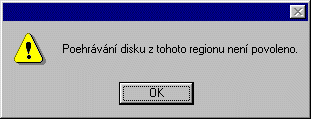 |
| Klepnutím na tlačítko OK přejdete níže na stránku Změna regionu. | |
 |
|
|
Na levé je zobrazeno aktuální nastavení regionu přehrávače a na pravé straně nastavení regionu disku vloženého v jednotce DVD. Regiony jsou zobrazeny podle popisu v pořadí od 1 do 6. (t.j. USA, Kanada = region 1, Západní Evropa, Japonsko, Jižní Afrika = 2, atd.) Změnu regionu nemusíte provést. Jestliže si nepřejete využít jednu z pěti možností změnit region, klepněte na tlačítko NE. Jestliže chcete region změnit a přehrát vložený disk, klepněte na tlačítko ANO. |
|
| Je povolen pouze omezený počet změn |

| Jestliže je vaše jednotka DVD typu Phase 2, také známá jako RPC2, bude počet možných změn regionu získán přímo z jednotky, a ne z instalovaného softwaru. Pokud tedy byl u vaší jednotky dvakrát změněn region, máte už pouze tři možnosti změny regionu (celkem 5 změn - 2 provedené změny). Nová instalace softwaru NEBUDE anulovat již provedené změny regionu. |
| Nastavení rodičovského zámku |
| Přehrávače DVD umožňují rodičům zakázat přehrávání problematického (nevhodného) obsahu. Výchozí nastavení přehrávače je takové, že umožňuje přehrávat libovolné tituly. Toto nastavení můžete snadno změnit klepnutím na tlačítko Vlastnosti. Vyberte kartu Rodičovský zámek a nastavte požadovaná omezení. Také můžete nastavit heslo, kterým zabráníte dětem, aby změnily vaše nastavení. To provedete klepnutím na tlačítko Nastavit heslo: Nyní nebude možné přehrát žádný film, který patří do vyšší kategorie. |
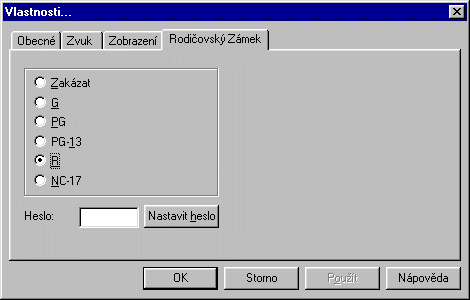
|
| Doplňující informace |
| Disky DVD vyrobené v Severní Americe jsou výrobci označovány přibližně podle pravidel, podle kterých jsou hodnoceny klasické filmy. V ostatních regionech jsou používány podobné systémy. |